- Кращі програми для роботи з флешкою
- Для тестування
- H2testw
- Check Flash
- HD Speed
- CrystalDiskMark
- Flash Memory Toolkit
- FC-Test
- Flashnul
- для форматування
- Aomei Partition Assistant
- Програми для відновлення
- Recuva
- R Saver
- EasyRecovery
- R-STUDIO
- Популярних виробників USB-накопичувачів
Доброго всім дня!
Можна посперечатися, але флешки стали одним з найбільш (якщо не найбільш) популярним носієм інформації. Тож не дивно, що і питань щодо них досить багато: особливо важливі серед них питання відновлення, форматування і тестування.
У цій статті я приведу кращі (на мій погляд) утиліти для роботи з накопичувачами - т. Е. Ті інструменти, чим користувався неодноразово сам. Інформація в статті, час від часу, буде оновлюватися і поповнюватися.
Кращі програми для роботи з флешкою
Важливо! В першу чергу, при проблемах з флешкою, рекомендую відвідати офіційний сайт її виробника. Справа в тому, що на офіційному сайті можуть бути спеціалізовані утиліти для відновлення інформації (і не тільки!), Які куди краще впораються з завданням.
Для тестування
Почнемо, мабуть з тестування накопичувачів. Розглянемо програми, які допоможуть визначити деякі параметри USB-накопичувача.
H2testw
сайт: heise.de/download/product/h2testw-50539
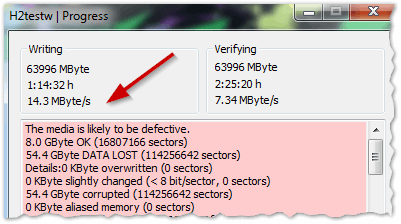
Дуже корисна утиліта для визначення реального обсягу будь-яких носіїв. Крім обсягу накопичувача, може протестувати реальну швидкість його роботи (яку люблять завищувати деякі виробники в маркетингових цілях).
Важливо! Особливу увагу приділіть тесту тих пристроїв, на яких взагалі не зазначений виробник. Часто, наприклад, китайські флешки без маркування взагалі не відповідають своїм заявленим характеристикам, більш докладно тут: pcpro100.info/kitayskie-fleshki-falshivyiy-obem
Check Flash
сайт: mikelab.kiev.ua/index.php?page=PROGRAMS/chkflsh
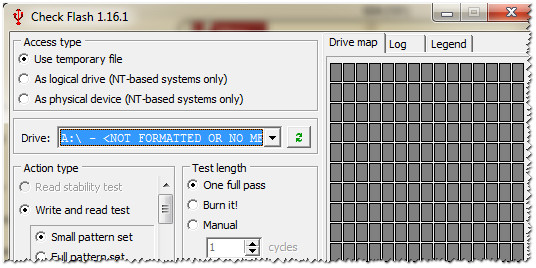
Безкоштовна утиліта яка швидко може перевірити вашу флешку на працездатність, виміряти її реальну швидкість читання і запису, провести повне видалення все інформації з неї (щоб жодна утиліта не змогла відновити жодного файлу з неї!).
Крім того, є можливість редагувати інформацію про розділи (якщо вони на ній є), робити резервну копію і реанімувати образ цілого розділу носія!
Швидкість роботи утиліти досить висока і навряд чи хоч одна програма-конкурент зробить цю роботу швидше!
HD Speed
сайт: steelbytes.com/?mid=20
Програма не потребує встановлення. Інформація подається в наочному графічному поданні. Підтримує російську мову. Працює у всіх версіях Windows: XP, 7, 8, 10.
CrystalDiskMark
сайт: crystalmark.info/software/CrystalDiskMark/index-e.html
Програма підтримує російську мову, хоча запустити тест в ній простіше простого - всього лише вибрати носій і натиснути кнопку початку (можна розібратися і без знань великого і могутнього).
Приклад результатів - можете подивитися на скрині вище.
Flash Memory Toolkit
сайт: flashmemorytoolkit.com

Flash Memory Toolkit - ця програма являє собою цілий комплекс утиліт для обслуговування флешок.
Повний набір функцій:
- докладний перелік властивостей і інформація про накопичувач і USB-пристроях;
- тест для пошуку помилок при читанні і запису інформації на носій;
- швидке очищення даних з накопичувача;
- пошук і відновлення інформації;
- резервне копіювання всіх файлів на носії і можливість з відновлення з резервної копії;
- низкоуровневое тестування швидкості передачі інформації;
- вимір швидкодії при роботі з дрібними / великими файлами.
FC-Test
Сайт: xbitlabs.com/articles/storage/display/fc-test.html
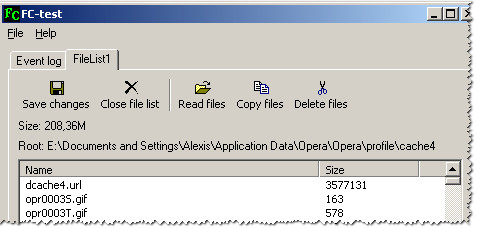
Бенчмарк для вимірювання реальної швидкості читання / запису жорстких дисків, флешок, карт пам'яті, CD / DVD-пристроїв тощо. Основна його особливість і відмінність від всіх утиліт подібного роду в тому, що для роботи він використовує реальні зразки даних.
З мінусів: утиліта досить давно не оновлювалася (можливі проблеми з новомодними типами носіїв).
Flashnul
сайт: https://www.softportal.com/software-4832-flashnul.html
Список виконуваних операцій:
- тест читання - буде проведена операція з виявлення доступності кожного сектора на носії;
- тест запису - аналогічно першої функції;
- тест збереження інформації - утиліта перевіряє цілісність всіх даних на носії;
- збереження образу носія - збереження всього, що є на носії в окремий файл-образ ;.
- завантаження образу в пристрій - аналог попередньої операції.
для форматування
Важливо! Перш ніж використовувати перераховані утиліти нижче, рекомендую спробувати відформатувати накопичувач «звичайним» способом (Навіть якщо ваша флешка, хоч я знаю в «Моєму комп'ютері» - можливо вдасться провести форматування через керуванням комп'ютером). Більш докладно про це тут: pcpro100.info/kak-otformatirovat-fleshku
сайт: hddguru.com/software/HDD-LLF-Low-Level-Format-Tool
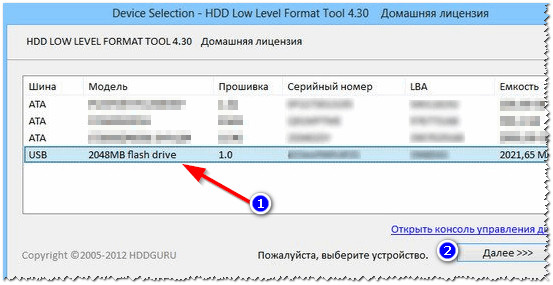
Програма у якій тільки одна задача - відформатувати носій (підтримуються, до речі, і жорсткі диски HDD, і твердотільні диски - SSD, і USB-флешки).
Незважаючи на такий «убогий» набір можливостей - ця утиліта не дарма стоїть на першому місці в цій статті. Справа в тому, що вона дозволяє «повернути» до життя навіть ті носії, які вже не видно ні в жодній іншій програмі. Якщо ця утиліта побачить ваш носій, спробуйте провести в ній низькорівневе форматування (увага! Всі дані будуть видалені!) - є непогана ймовірність, що після такого формату, ваша флешка стане працювати як раніше: без збоїв і помилок.
сайт: hp.com
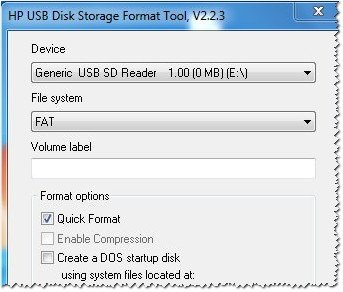
Програма для форматування і створення завантажувальних флешок. Підтримувані файлові системи: FAT, FAT32, NTFS. Утиліта не вимагає установки, підтримує порт USB 2.0 (USB 3.0 - не бачить. Примітка: цей порт позначається синім кольором).
Головна її відмінність від стандартного інструменту в Windows для форматування накопичувачів - це можливість «бачити» навіть ті носії, які не видно штатними засобами ОС. В іншому, програма досить проста і лаконічна, рекомендую її використовувати для форматування всіх «проблемних» флешок.
сайт: sobolsoft.com/formatusbflash

Це просте і в той же час акуратне додаток для швидкого і легкого форматування USB Flash накопичувачів.
Утиліта допоможе в тих випадках, коли штатна програма форматування в Windows відмовиться «бачити» носій (або, наприклад, в процесі роботи буде видавати помилки). Format USB Or Flash Drive Software може форматувати носії в наступні файлові системи: NTFS, FAT32 і exFAT. Є опція швидкого форматування.
Так само хочу відзначити простий інтерфейс: виконаний в стилі мінімалізму, розібратися в ньому простіше простого (скрін вище представлений). Загалом, рекомендую!
сайт: sdcard.org/downloads/formatter_4
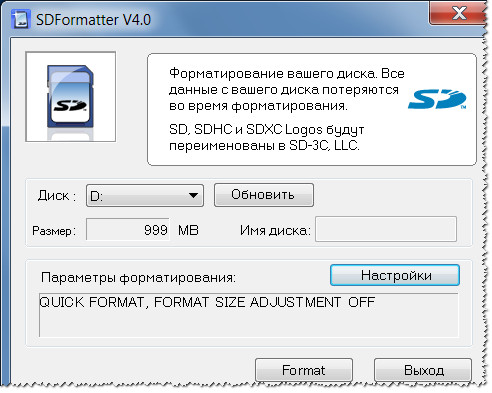
Проста утиліта для форматування різних флеш карт: SD / SDHC / SDXC.
Ремарка! Більш докладно про класи і форматах карт пам'яті см. Тут: https://pcpro100.info/vyibor-kartu-pamyati-sd-card /
Головна відмінність від стандартної програми, вбудованої в Windows - полягає в тому, що ця утиліта форматує носій відповідно до типу флеш карти: SD / SDHC / SDXC. Так само варто відзначити наявність російської мови, простого і зрозумілого інтерфейсу (головне вікно програми представлено на скрині вище).
Aomei Partition Assistant
сайт: disk-partition.com/free-partition-manager.html

Aomei Partition Assistant - велика безкоштовна (для домашнього використання) «комбайн», в якому представлена величезна кількість функцій і можливостей для роботи з жорсткими дисками і USB носіями.
Програма підтримує російську мову (але за замовчуванням, все одно ставиться англійська), працює у всіх популярних ОС Windows: XP, 7, 8, 10. Програма, до речі, працює по свої власним унікальним алгоритмам (по крайней мере, за заявами розробників цього софта ), що дозволяє їй «бачити» навіть «дуже проблемні» носії, будь то флешка або HDD.
В общем-то, описувати все її властивості - так не вистачить і цілої статті! Рекомендую спробувати, тим більше, що Aomei Partition Assistant позбавить вас не тільки від проблем з USB-накопичувачами, а й з іншими носіями.
Важливо! Також рекомендую звернути увагу на програми (точніше, навіть цілі комплекти програм) для форматування і розбиття жорстких дисків. Кожна з них так само може відформатувати і флешку. Огляд таких програм представлений тут: https://pcpro100.info/software-for-formatting-hdd/ .
Програми для відновлення
Важливо! Якщо представлених нижче програм не досить, рекомендую ознайомитися з великим збіркою програм для відновлення інформаціb з різних типів носіїв (жорстких дисків, флешок, карт пам'яті і т.д.): pcpro100.info/programmyi-dlya-vosstanovleniya-informatsii-na-diskah-fleshkah-kartah-pamyati-itd .
Якщо при підключенні накопичувача - вона повідомляє помилку і просить провести форматування - не робіть цього (можливо, після цієї операції, дані повернути буде значно складніше)! В цьому випадку, рекомендую ознайомитися з цією статтею: pcpro100.info/fleshka-hdd-prosit-format .
Recuva
сайт: piriform.com/recuva/download
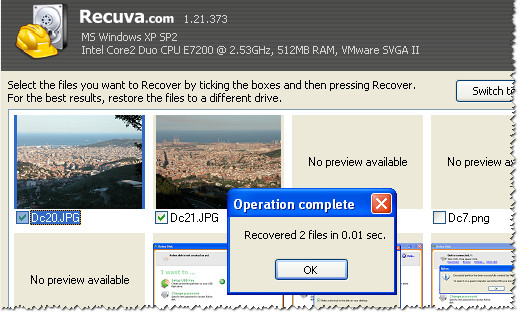
Одна з кращих безкоштовних програм для відновлення файлів. Причому, підтримує вона не тільки USB-накопичувачі, але і жорсткі диски. Відмінні риси: швидке сканування носіїв, досить високий ступінь пошуку «останків» файлів (т. Е. Шанси повернути віддалений файл досить високі), простий інтерфейс, покроковий майстер відновлення (впораються навіть зовсім «новачки»).
Для тих хто перший раз буде сканувати свою флешку, рекомендую ознайомитися з міні-інструкцією по відновленню файлів в Recuva: pcpro100.info/kak-vosstanovit-udalennyiy-fayl-s-fleshki
R Saver
сайт: rlab.ru/tools/rsaver.html
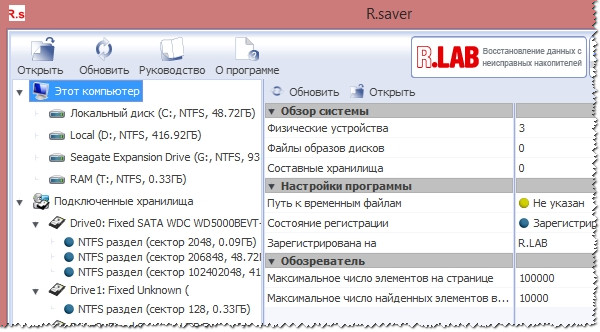
Безкоштовна * (для некомерційного використання на території СРСР) програма для відновлення інформації з жорстких дисків, флешок, карт пам'яті та ін. Носіїв. Програма підтримує всі найпопулярніші файлові системи: NTFS, FAT і exFAT.
Параметри сканування носія програма виставляє самостійно (у чому теж ще один плюс для початківців).
Можливості програми:
- відновлення випадково-видалених файлів;
- можливість реконструкції пошкоджених файлових систем;
- відновлення файлів після форматування носія;
- відновлення даних по сигнатурам.
EasyRecovery
сайт: krollontrack.com
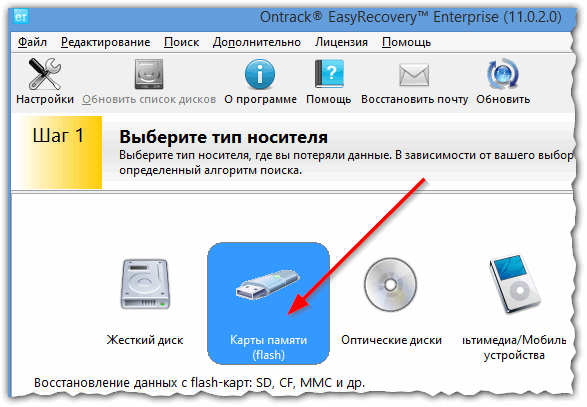
Одна з кращих програм для відновлення даних, підтримує велику різноманітність типів носіїв. Програма працює у всіх версіях нових Windows: 7, 8, 10 (32/64 bits), підтримує російську мову.
Не можна не відзначити одне з найголовніших переваг програми - високий ступінь виявлення віддалених файлів. Все що можна «витягнути» з диска, флешки - буде представлено вам і запропоновано відновити.
Мабуть, єдиний мінус - вона платна ...
Важливо! Про те, як повернути вилучені файли в цій програмі можете ознайомитися в цій статті (див. Частину 2): pcpro100.info/kak-vosstanovit-udalennyiy-fayl/
R-STUDIO
сайт: r-studio.com/ru

Одна з найпопулярніших програм для відновлення даних, як в нашій країні, так і за кордоном. Підтримується велика кількість найрізноманітніших носіїв: жорсткі диски (HDD), твердотільні диски (SSD), карти пам'яті, флешки і т.д. Так само вражає і список підтримуваних файлових систем: NTFS, NTFS5, ReFS, FAT12 / 16/32, exFAT і ін.
Програма допоможе у випадках:
- випадкового видалення файлу з кошика (таке буває іноді ...);
- форматування жорсткого диска;
- вірусної атаки;
- при збої живлення комп'ютера (особливо актуально в Росії з її «надійними» електромережами);
- при помилках на жорсткому диску, при наявність великої кількості пошкоджених секторів;
- при пошкодженні структури (або її зміні) на жорсткому диску.
Загалом, універсальний комбайн для всіляких випадків. Той же єдиний мінус - програма платна.
Ремарка! Покрокове відновлення даних в програмі R-Studio: pcpro100.info/vosstanovlenie-dannyih-s-fleshki
Популярних виробників USB-накопичувачів
Зібрати всіх виробників в одній таблиці, звичайно, нереально. Але всі найпопулярніші - тут точно присутні :). На сайті виробника часто можна зустріти не тільки сервісні утиліти для реанімування або форматування USB-носія, але і утиліти значно полегшують роботу: наприклад, програми для архівного копіювання, помічники для підготовки завантажувальних носіїв і т.д.
Примітка! Якщо когось я обійшов стороною, пропоную скористатися порадами з інструкції по відновленню працездатності USB-носія: https://pcpro100.info/instruktsiya-po-vosstanovleniyu-rabotosposobnosti-fleshki/ . У статті досить детально описано, як і що робити, щоб «повернути» флешку в робочий стан.
На цьому доповідь закінчено. Всім гарної роботи і удачі!
Php?Com/?



